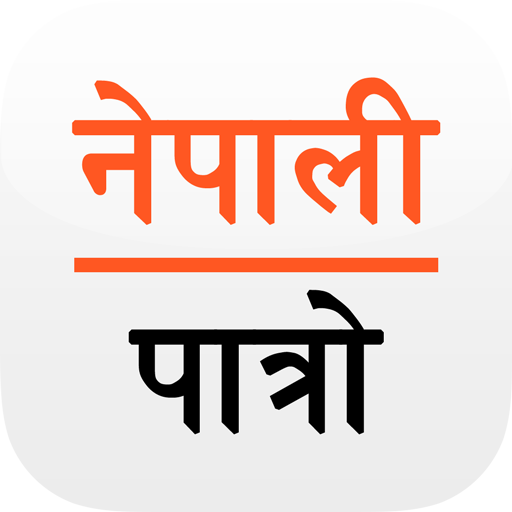このページには広告が含まれます

Hamro Nepali Keyboard
ツール | Hamro Patro
BlueStacksを使ってPCでプレイ - 5憶以上のユーザーが愛用している高機能Androidゲーミングプラットフォーム
Play Hamro Nepali Keyboard on PC
Hamro Keyboard is a Nepali keyboard for all of us who love Nepali language. You can use this keyboard to write Nepali text in any app. No need to copy and paste.
With Hamro Nepali Keyboard, you can type Nepali directly to any app. We support three keyboard layouts, Unicode Transliteration, MPP based Romanized layout, and traditional layout.
We also added Emoji support, Stickers, Themes and Numeric Keypad with the latest update.
Now, Type in Nepali and help your friends to type in Nepali. Lets promote Nepali language by typing in Nepali.
---
के छ त नयाँ संस्करणको हाम्रो नेपाली किबोर्डमा ?
स्टिकर
हाम्रो नेपाली किबोर्डको नयाँ संस्करणमा हामीले नेपाली परिवेश झल्काउने विभिन्न नेपाली पात्रहरु सहितको स्टिकरहरु राखेकाछौँ । मेसेन्जर, भाइबर, ह्वाट्सएप, स्काइप, टेलिग्राम, फेसबुक, ट्विटर, इन्स्टाग्राम आदि जुनसुकै एप्लिकेशनमा पनि प्रयोग गर्न मिल्ने यी नेपाली स्टिकरहरुले प्रयोगकर्तालाई नयाँ अनुभव दिनेछ । नेपाली पारा, हाम्रो साथी, नयाँ वर्ष, संगी, हाम्रो कान्छा, हाम्रो कान्छी, नक्कली, र बौचा व मैचासमेत गरी आठ किसिमका स्टिकरहरु समावेश गरिएकोछ । हाम्रो नेपाली किबोर्डको इमोजी खण्डमा गएर यी स्टिकरहरु प्रयोग गर्न सकिन्छ ।
थिम
हाम्रो नेपाली किबोर्डको यस संस्करणमा नयाँ किबोर्ड थीम पनि थपिएको छ । हाम्रो नेपाली किबोर्डको सेटिङमा गएर आफूलाई मन पर्ने थिम छान्न सकिन्छ । डार्क तथा लाइट गरेर हाललाई दुई डिजाइनमा किबोर्ड थीम उपलब्ध छ । चलनचल्तिको “बकमानसिपवज” देवनागरी, अंग्रेजीबाट नेपाली (रोमन ट्रान्सिलिरेसन), रोमनाइज्ड नेपाली युनिकोड तथा अंग्रेजी अक्षर टाइप गर्ने किबोर्ड लेआउटहरु यथावत नै छन् ।
इमोजी
हाम्रो नेपाली किबोर्डको नयाँ संस्करणमा तपाईको मुडलाई अभिव्यक्त गर्न विभिन्न नयाँ इमोजीहरु पनि थपेकाछौँ, जुन इमोजीहरु जुनसुकै एपमा सजिलै सँग राख्न तथा शेयर गर्न सकिन्छ ।
नेपाली भाषा तथा अक्षरसँगको तपाईं र हाम्रो प्रेम जारी रहोस् । हामी थप स्टिकर थप सुविधा तथा सुधारहरु नियमित गर्दैजानेछौं । धन्यवाद !
With Hamro Nepali Keyboard, you can type Nepali directly to any app. We support three keyboard layouts, Unicode Transliteration, MPP based Romanized layout, and traditional layout.
We also added Emoji support, Stickers, Themes and Numeric Keypad with the latest update.
Now, Type in Nepali and help your friends to type in Nepali. Lets promote Nepali language by typing in Nepali.
---
के छ त नयाँ संस्करणको हाम्रो नेपाली किबोर्डमा ?
स्टिकर
हाम्रो नेपाली किबोर्डको नयाँ संस्करणमा हामीले नेपाली परिवेश झल्काउने विभिन्न नेपाली पात्रहरु सहितको स्टिकरहरु राखेकाछौँ । मेसेन्जर, भाइबर, ह्वाट्सएप, स्काइप, टेलिग्राम, फेसबुक, ट्विटर, इन्स्टाग्राम आदि जुनसुकै एप्लिकेशनमा पनि प्रयोग गर्न मिल्ने यी नेपाली स्टिकरहरुले प्रयोगकर्तालाई नयाँ अनुभव दिनेछ । नेपाली पारा, हाम्रो साथी, नयाँ वर्ष, संगी, हाम्रो कान्छा, हाम्रो कान्छी, नक्कली, र बौचा व मैचासमेत गरी आठ किसिमका स्टिकरहरु समावेश गरिएकोछ । हाम्रो नेपाली किबोर्डको इमोजी खण्डमा गएर यी स्टिकरहरु प्रयोग गर्न सकिन्छ ।
थिम
हाम्रो नेपाली किबोर्डको यस संस्करणमा नयाँ किबोर्ड थीम पनि थपिएको छ । हाम्रो नेपाली किबोर्डको सेटिङमा गएर आफूलाई मन पर्ने थिम छान्न सकिन्छ । डार्क तथा लाइट गरेर हाललाई दुई डिजाइनमा किबोर्ड थीम उपलब्ध छ । चलनचल्तिको “बकमानसिपवज” देवनागरी, अंग्रेजीबाट नेपाली (रोमन ट्रान्सिलिरेसन), रोमनाइज्ड नेपाली युनिकोड तथा अंग्रेजी अक्षर टाइप गर्ने किबोर्ड लेआउटहरु यथावत नै छन् ।
इमोजी
हाम्रो नेपाली किबोर्डको नयाँ संस्करणमा तपाईको मुडलाई अभिव्यक्त गर्न विभिन्न नयाँ इमोजीहरु पनि थपेकाछौँ, जुन इमोजीहरु जुनसुकै एपमा सजिलै सँग राख्न तथा शेयर गर्न सकिन्छ ।
नेपाली भाषा तथा अक्षरसँगको तपाईं र हाम्रो प्रेम जारी रहोस् । हामी थप स्टिकर थप सुविधा तथा सुधारहरु नियमित गर्दैजानेछौं । धन्यवाद !
Hamro Nepali KeyboardをPCでプレイ
-
BlueStacksをダウンロードしてPCにインストールします。
-
GoogleにサインインしてGoogle Play ストアにアクセスします。(こちらの操作は後で行っても問題ありません)
-
右上の検索バーにHamro Nepali Keyboardを入力して検索します。
-
クリックして検索結果からHamro Nepali Keyboardをインストールします。
-
Googleサインインを完了してHamro Nepali Keyboardをインストールします。※手順2を飛ばしていた場合
-
ホーム画面にてHamro Nepali Keyboardのアイコンをクリックしてアプリを起動します。